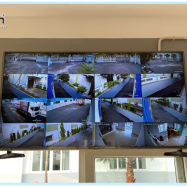Phát hiện chuyển động thông báo qua điện thoại là một tính năng khá thú vị trên camera hikvision. Nếu chúng ta biết lợi dụng lợi thế này chúng ta sẽ rất chủ động và dễ dàng trong việc bảo vệ tài sản, đồ đạc và các kiểu thay chuông báo khách rất tiện dụng. Để cài đặt camera phát hiện chuyển động ta làm theo các bước sau:
Tính năng: Cài đặt phát hiện chuyển động trên camera quan sát và báo về phần mềm trên điện thoại.
Chuẩn bị:
– Đã kết nối đầu thu với mạng internet, tìm địa chỉ IP đầu thu để lát cấu hình.
Phần mềm iVMS-4500 để cấu hình trên điện thoại.
Cài đặt
Trong phần cài đặt chúng ta phải cài đặt qua 2 bước. Cài đặt camera và cài đặt trên điện thoại. Các bạn chú ý làm theo từng bước một để cài đặt nhé.
A, Cài đặt trên đầu ghi hình
1, Cấu hình khoanh vùng muốn phát hiện chuyển động
B1: Nhập địa chỉ IP thiết bị của bạn vào trình duyệt (Chrome, IE, Firefox, Safari…) t và đăng nhập. Sau đó, điều hướng đến tab Configuration ở trên cùng của trang.

B2: Tiếp đến , bạn điều hướng tới Configuration → Event → Basic Event và click vào tab Motion. Nó sẽ giống hoặc tương tự như dưới đây, với một mạng lưới màu đỏ trên live view trên hình ảnh camera của bạn.
– Channel No. – Các bạn chọn camera muốn cài đặt
– Enable Motion Detection – Tích vào ô này để bật phát hiện chuyển động
– Enable Dynamic Analysis for Motion – Tích luôn vả ô này nữa.

Lưu ý: Những phần bạn để trong ô màu đỏ nếu có chuyển động nó sẽ đánh dấu mà Motion, Những phần bạn đã xoá đi ngoài đường thì chuyển động vẫn không báo và vẫn như bình thường. Các bạn có thể vẽ lại vùng màu đỏ tùy ý bằng công cụ Draw Area bên dưới
Ở đây mình sẽ muốn kiểm tra xem ai hoạt động trên hè phố không bằng cách tích hết vào ô màu đỏ.

Bên dưới hình ảnh các bạn đang vẽ, bạn sẽ thấy một thanh trượt Sensivity . Thanh này sẽ điều chỉnh độ nhạy phát hiện chuyển động sẽ được. Nếu điền giá trị 0 thì gần như vô hiệu hoá tính năng này, Nếu điền 100 thì bạn có thể bị báo nhầm bởi một cơn gió, một đám bụi hoặc mây trôi…vvv
Ở đây tuỳ theo mức độ các bạn sẽ điền. Thường các bạn sẽ để 60 là giá trị hoạt động tốt nhất.
![]()
B3: Thiết lập lịch phát hiện chuyển động này.
Vẫn trên đó , bạn điều hướng tới Configuration → Event → Basic Event và vui lòng kích vào TAB Arming Schedule để cài đặt lịc trình. Lịch trình này sẽ chạy khi nào và tắt khi nào khi chúng ta cài đặt ở đây.
– Nếu các bạn nhìn thấy tất cả màu xanh nước biển như hình dưới thì tức là nó sẽ hoạt động từ 0-24h từ thứ 2 đến chủ nhật.

– Mình mới cài đặt lại các camera nhà mình như sau: (Hình dưới)
+ Hoạt động từ thứ 2 đế thứ 7 từ 8h tối đến 5h sáng
+ Chủ nhật mình ở nhà khỏi báo động.

=> Bình thường các bạn có thể để lịch trình chạy 24/7. Nếu các bạn muốn sửa đổi có thể chỉnh sửa theo ý mình bằng kích vào Edit
B5: Vẫn trên đó , bạn điều hướng tới Configuration → Event → Basic Event và vui lòng kích vào TAB Linkage Method tuỳ chọn phương pháp báo động. Có rất nhiều phương pháp báo động cho bạn lựa chọn.

Audible Warning : Báo bằng còi trực tiếp trên đầu ghi hình tít tít tít tít
Send mail : Gửi Email
Notity Surveilance Center: Cảnh báo đến trung tâm cảnh báo
Full Screen monitoring : Tự động ful màn hình 1 camera phát hiện được chuyển động.
Upload Pictures to cloud: Tự động chụp và up ảnh lên cloud
Chúng ta sẽ chọn mục Notity Surveilance Center để bật cảnh báo báo động.
B, Cài đặt trên điện thoại.
B1: Trên giao diện chính của phần mềm iVMS 4500 các bạn click vào vòng tròn có 3 dấu gạch ngang bên trái màn hình

B2: Chọn mục Báo Động

B3: Trong mục Báo động các bạn nhấn vào Đặt cảnh báo báo động

B4: Tiếp tục các bạn thấy cấu hình của bạn tích vào nút bên phải.

B5: Như thế này là mình đã cài đặt thành công. Từ nay các thông báo sẽ vào trong mục báo động, các bạn có thể mở phần mềm và xem các giờ trong mục báo động để biết thêm chi tiết nhé.

Có gì thắc mắc các bạn vui lòng liên hệ 0937 933 543 để được hướng dẩn !
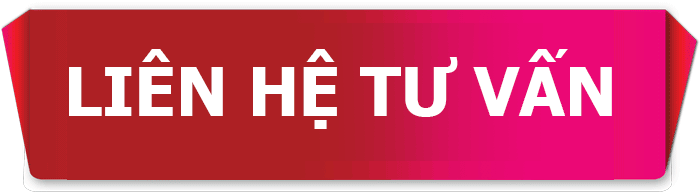


 BÀI VIẾT LIÊN QUAN :
BÀI VIẾT LIÊN QUAN :